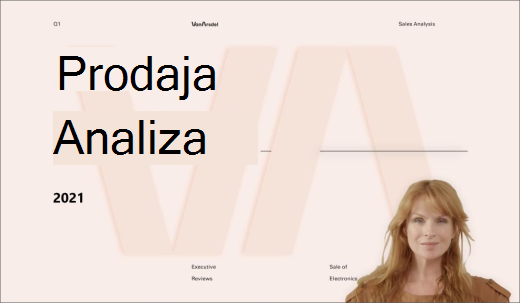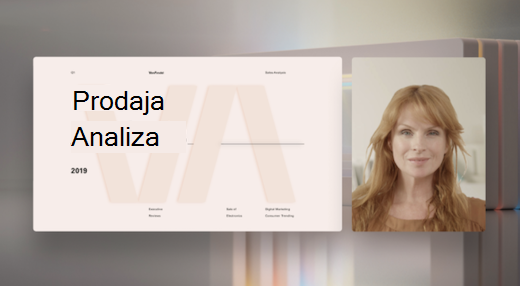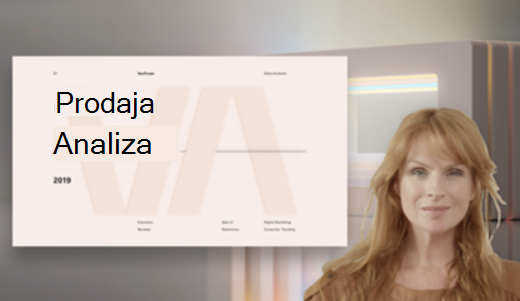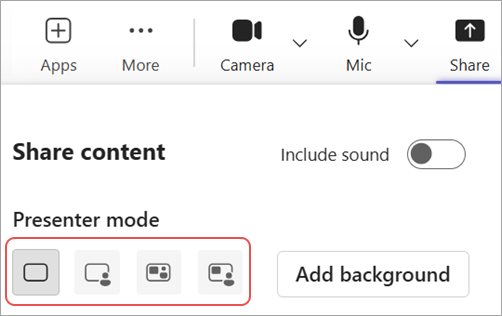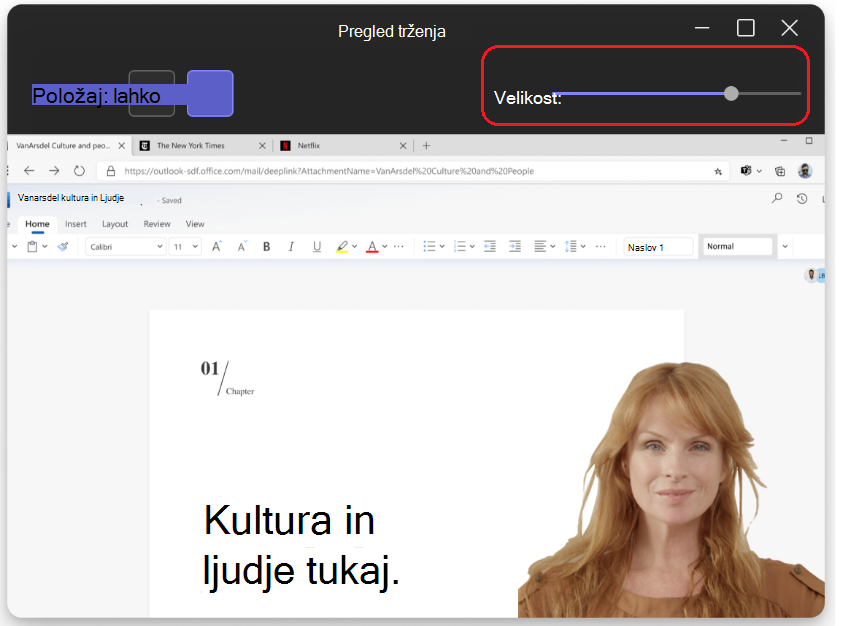Načini predstavitelja v aplikaciji Microsoft Teams
Poskrbite, da bo občinstvo med skupno rabo vsebine v srečanju v aplikaciji Microsoft Teams z uporabo načina predstavitelja. Ko uporabljate načine predstavitelja, je vaš video prikazan skupaj z vsebino, ki jo predstavljate, za bolj interaktivno izkušnjo.
Različni načini predstavitelja
Vsak način predstavitelja vas prikaže na drugem mestu glede na vsebino, ki jo dajete v skupno rabo. Ti primeri prikazujejo prikaz posameznega načina predstavitelja občinstvu:
Standout
Vzporedni način
Način
Uporaba načinov predstavitelja
Preden začnete skupno rabo, izberite način predstavitelja, ki ustreza vašemu slogu predstavitve.
Če želite uporabiti način predstavitelja:
-
Preverite, ali je
-
Izberite Skupna
-
V razdelku Način predstavitelja izberite način predstavitelja, ki ga želite uporabiti.
-
Izberite Dodaj ozadje, če želite uporabiti ozadje videoposnetka in vsebine med predstavitvijo.
-
Ko ste pripravljeni na predstavitev, izberite zaslon, okno ali datoteko, ki jo želite dati v skupno rabo.
Ko začnete predstavitev, boste videli minimiziran pogled prikaza predstavitve drugim osebam. Če zaprete to okno in ga znova potrebujete, znova zaženite način predstavitelja.
Prilagodite pogled
Preprosto spremenite velikost in položaj vsebine v skupni rabi in vira videoposnetkov iz minimiziranega pogleda predstavitve.
-
V minimiranem pogledu izberite Uredi pogled
-
V razdelku Položaj izberite mesto, kjer naj bo videoposnetek prikazan glede na vsebino v skupni rabi.
-
Premaknite drsnik Velikost , da spremenite relativne velikosti vsebine in videa v skupni rabi.
Vaše občinstvo bo videlo vaše spremembe v realnem času.
Opombe:
-
Interaktivni načini predstavitelja so na voljo le v aplikaciji Teams za namizne računalnike.
-
Udeleženci, ki se pridružijo v aplikaciji Teams za mobilne ali spletne naprave, bodo ločeno videli okno ali zaslon v skupni rabi in videoposnetek predstavitelja.
Sorodne teme
Predstavitev vsebine na srečanjih v storitvi Microsoft Teams